メールを送信する
1.新規メールを表示する
![spモードメールを起動し、[メール]を表示しておく,レッスン7を参考に電話帳をOptimus Padに移行しておく,[新規メール]をタップ](/contents/057/img/img20110628191518034075.jpg)
2.連絡先を表示する
![1 ここをタップ ,メールアドレスを直接入力してもよい ,[メール作成]が表示された](/contents/057/img/img20110623164625008292.jpg)
![2[名前順]をタップ ,ここでは名前の順で表示してから宛先を選択する,[電話帳から選択]が表示された](/contents/057/img/img20110628191605079615.jpg)
3.宛先を検索する
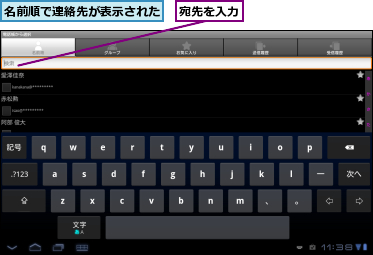
4.宛先を選択する

![3[決定]をタップ ,キーボードが収納された,複数の人にメールを送信したいときは、複数の人にチェックを付ける](/contents/057/img/img20110623171500087372.jpg)
5.メールを作成する
![1 選択した宛先が表示されたことを確認 ,2 件名を入力 ,3 本文をタップ ,ここをタップすると、Optimus Padの内蔵メモリーに保存されたファイルを添付できる,[メール作成]に戻った](/contents/057/img/img20110623172604030461.jpg)
![4 本文を入力,5 メニューキーをタップ ,6[決定]をタップ ,[本文作成]が表示された](/contents/057/img/img20110623173525097521.jpg)
6.メールを送信する
![メールが送信される ,[メール作成]に戻り、メニューが表示された,[送信]をタップ](/contents/057/img/img20110623174224095565.jpg)
メールを読む/返信する
1.[受信BOX]を開く
![1[受信メール]をタップ,2[受信BOX]をタップ,spモードメールを起動して[メール]を表示しておく,新着メールを受信すると、通知音が鳴り、ステータスバーにメールのアイコンが表示される](/contents/057/img/img20110623175733003468.jpg)
2.読みたいメールを選択する
![件名や受信日時の差出人が表示される ,未読メールの数が表示される,読みたいメールをタップ ,[受信BOX]が表示された](/contents/057/img/img20110628191758057477.jpg)
3.メールに返信する
![アイコンをタップすると、メールの転送や削除、電話帳登録もできる ,メールの本文が表示された ,[返信]をタップ](/contents/057/img/img20110623181414094628.jpg)
4.メールを作成して返信する
![1 本文を入力 ,2 メニューキーをタップ ,3[送信]をタップ ,メニューが表示された,メールが送信され、受信メールの本文の画面に戻る,件名は[Re:]が付いたものになる ,[メール作成]が表示された](/contents/057/img/img20110628192320077594.jpg)
[ヒント]デコメールを利用するには
本文入力時に、[TOOL]をタップすると、文字を装飾したり、デコメを利用するためのメニューが表示されます。リボンのアイコンをタップして、文字の大きさや色を変更したり、顔のアイコンをタップして、動きのあるメッセージや動物などのデコメを追加してみましょう。このほか、「メールを送信する」の手順1の画面で[テンプレート]を選ぶと、メッセージカードや年賀状などのデコメールも送れます。
[ヒント]連絡先のグループを使いたいときは
特定のグループのメンバーにメールを送りたいときは、[グループ]を利用すると便利です。「メールを送信する」の手順2で[グループ]を選択すると、連絡先で設定されているグループのメールアドレスを宛先に指定することができます。ただし、グループを利用するには、あらかじめ[連絡先]でグループの設定をしておく必要があります。グループに登録したい連絡先の編集画面を表示し、グループを設定しておきましょう。
[ヒント]着信音やイルミネーションを変更できる
メールを受信したときの着信音やお知らせLEDの色は、好みに合わせて変更することができます。spモードメールの[メール設定]から[受信]をタップし、[着信音]を選択すると音を変更できます。[イルミネーションカラー]を選択すると、着信時に光るお知らせLEDの色を変更することもできます。
[ヒント]メールに署名を付けるには
名前や所属などを署名としてメールに挿入したいときは、[メール設定]から[署名]を選択して署名を登録します。[署名作成]をタップすると、編集画面が表示されるので、名前や所属などを入力します。その後、[自動署名]にチェックを付けておくと、設定した署名が本文に自動的に入力されるようになります。
[ヒント]フォルダでメールを整理するには
[spモードメール]を使って、たくさんのメールをやり取りするときは、フォルダを使って受信したメールを整理しておくと便利です。[受信BOX]を表示後、 メニューキーをタップし、[フォルダ作成]を選択すると、新しいフォルダを作成できます。メールをフォルダに移動するには、 移動したいメールを表示したあと、右側のアイコンから[フォルダ移動]を選択します。移動先のフォルダを選択すると、メールをフォルダに移動できます。自動的にメールをフォルダに振り分けたいときは、作成したフォルダを1秒以上タッチして、メニューから[振り分け設定]を選択します。振り分け条件の一覧が表示されるので、タップして、件名やアドレスなどの振り分け条件を設定しましょう。条件の設定後は、条件に合ったメールを受信すると、自動的にフォルダに振り分けられます。




